Documentbeheer
|
Let op! |
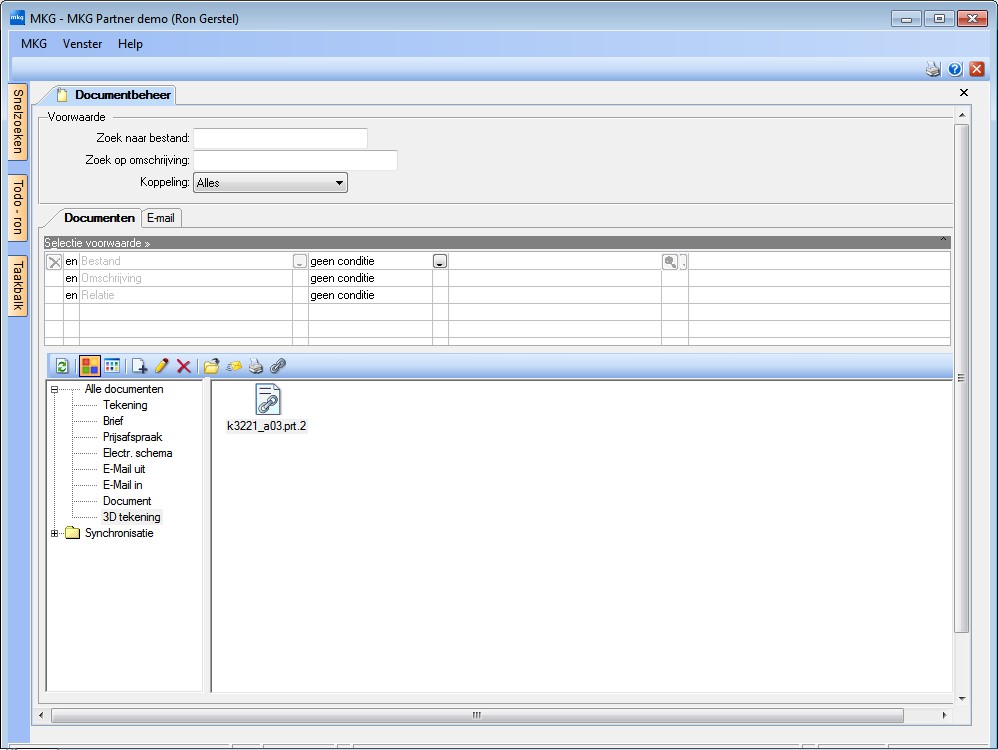
Zoeken en filteren
Boven in het scherm is het mogelijk te zoeken en te filteren:
- Zoek naar bestand. Geef de naam in (eventueel met *) van het te zoeken bestand.
- Zoek op omschrijving. Geef hier de omschrijving in (eventueel met *) van het te zoeken bestand.
- Koppeling. Geef aan naar welke proceskoppeling in het document gezocht dient te worden. Bijvoorbeeld naar bestanden die aan een artikel gekoppeld zijn.

Via de filtersectie is het mogelijk een selectievoorwaarde toe te voegen en hierdoor de bestanden te filteren. De filter is door de gebruiker aan te passen en uit te breiden. Na veranderen van de zoekcriteria kan de gebruiker op de Vernieuw-knop klikken. De bestanden zijn te openen door te dubbelklikken op het betreffende document.
Knoppen en hun functies in Documentbeheer
 Vernieuwen. Actualiseren van de weergave van documenten, bijvoorbeeld na het veranderen van het filter.
Vernieuwen. Actualiseren van de weergave van documenten, bijvoorbeeld na het veranderen van het filter. Categorie. Treeview met categorieën in- of uitschakelen. In het vorige scherm is de treeview ingeschakeld (aan de linkerkant van het scherm). Hiermee biedt MKG de gebruiker de mogelijkheid te filteren op 'Alle Documenten' of een specifieke categorie, die zelf gedefinieerd kan worden (zie ook Document categorie). Verder in de treeview bij 'Synchronisatie' twee filters:
Categorie. Treeview met categorieën in- of uitschakelen. In het vorige scherm is de treeview ingeschakeld (aan de linkerkant van het scherm). Hiermee biedt MKG de gebruiker de mogelijkheid te filteren op 'Alle Documenten' of een specifieke categorie, die zelf gedefinieerd kan worden (zie ook Document categorie). Verder in de treeview bij 'Synchronisatie' twee filters: Fysiek onbekende bestanden. Bestanden laten zien waarvan het fysieke bestand niet (meer) aanwezig is, bijvoorbeeld doordat dit verwijderd is op Windows Verkenner-niveau. Ter informatie: MKG laat in het icoontje van het bestand dan een kruis zien.
Fysiek onbekende bestanden. Bestanden laten zien waarvan het fysieke bestand niet (meer) aanwezig is, bijvoorbeeld doordat dit verwijderd is op Windows Verkenner-niveau. Ter informatie: MKG laat in het icoontje van het bestand dan een kruis zien.- Niet-gekoppelde bestanden. Bestanden laten zien die geen koppelingen hebben met processen in MKG. Voeg een koppeling alsnog toe door voor Wijzigen te kiezen.
 View. Weergave van documenten in Tegels, Pictogrammen, Lijst of Details.
View. Weergave van documenten in Tegels, Pictogrammen, Lijst of Details. Document toevoegen. De gebruiker kan na aanklikken van dit icoontje via een browser het te beheren document selecteren.
Document toevoegen. De gebruiker kan na aanklikken van dit icoontje via een browser het te beheren document selecteren. Wijzigen. De documentcategorie en koppelingen van het bestand naar MKG processen kunnen hiermee gewijzigd worden.
Wijzigen. De documentcategorie en koppelingen van het bestand naar MKG processen kunnen hiermee gewijzigd worden. Verwijderen. Verwijderen van het document (of snelkoppeling).
Verwijderen. Verwijderen van het document (of snelkoppeling). Openen. Openen van het document, kan ook via dubbelklikken.
Openen. Openen van het document, kan ook via dubbelklikken. E-mail. Via Microsoft Outlook wordt een e-mail aangemaakt met het geselecteerde document/de geselecteerde documenten als bijlage.
E-mail. Via Microsoft Outlook wordt een e-mail aangemaakt met het geselecteerde document/de geselecteerde documenten als bijlage. Printen. Het afdrukken van de documenten op een gewenste printer.
Printen. Het afdrukken van de documenten op een gewenste printer. Documenten links. De gekoppelde processen van het document worden hier weergegeven. Na selecteren van een van deze koppelingen zal MKG dit proces weergeven (bijvoorbeeld een specifieke offerte in de module Offertebeheer).
Documenten links. De gekoppelde processen van het document worden hier weergegeven. Na selecteren van een van deze koppelingen zal MKG dit proces weergeven (bijvoorbeeld een specifieke offerte in de module Offertebeheer).

|
Wanneer in een eerder stadium gekozen is voor het maken van een snelkoppeling, zal enkel de snelkoppeling verwijderd worden met de knop Verwijder (kruisje). |
Modules die gebruikmaken van Documentbeheer
Bij een aantal modules in MKG is het mogelijk om gebruik te maken van Documentbeheer. Afhankelijk van het proces is het mogelijk documenten te beheren op header, regels, halffabricaten en materialen en bewerkingen. Onderstaand een opsomming hiervan.
- Documenten beheren op header, regel, halffabricaat, materiaal en bewerking. Calculatie. Productieorder. Stuklijst.
- Documenten beheren op header en regel. Inkoopofferte. Inkooporder. Relatiebeheer. Verkoopofferte. Verkooporder.
- Documenten beheren op header. Artikel. Crediteur. Debiteur. Grootboekrekening. Inkoopfactuur. Inkoopofferte. Inkooporder. Medewerker. Partij. Vaste Activa. Certificaatonderhoud.
- Overige. Documentenbeheer.
Afhankelijk van de module is er een tabblad 'Documenten', zoals bij Artikelbeheer en Relatiebeheer, en een icoontje ![]() , bijvoorbeeld bij de modules Offertebeheer en Verkooporderbeheer. Verder is er een zoekmogelijkheid binnen de module Relatiebeheer. Hier kan gezocht worden naar documenten die een koppeling hebben met een relatie. In het volgende figuur een voorbeeld van het zoekscherm:
, bijvoorbeeld bij de modules Offertebeheer en Verkooporderbeheer. Verder is er een zoekmogelijkheid binnen de module Relatiebeheer. Hier kan gezocht worden naar documenten die een koppeling hebben met een relatie. In het volgende figuur een voorbeeld van het zoekscherm:
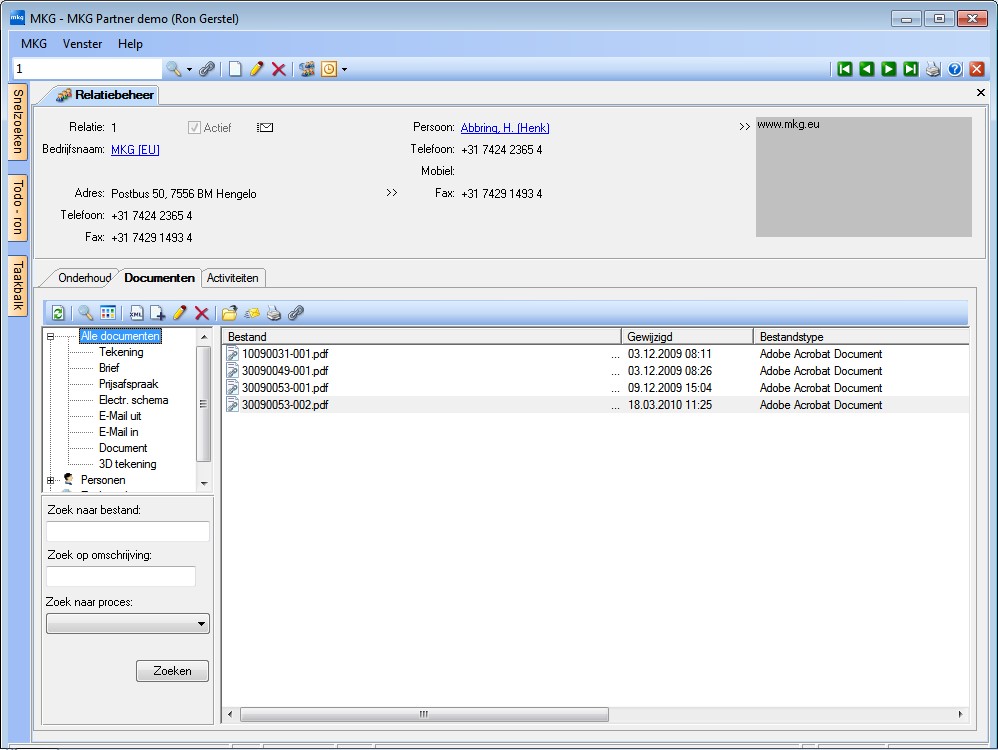
Via het filter aan de linkerkant kan er een voorselectie gemaakt worden op categorie, bijvoorbeeld in plaats van alle documenten alleen 'Tekeningen' selecteren. Of er kan een bepaald contactpersoon gekozen worden. Vervolgens kan de naam van het bestand ingetypt worden. Hier mag ook gewerkt worden met de beginletters of met een '*' als de naam niet exact bekend is, bijvoorbeeld *tek*. Verder kan er ook gefilterd worden op proces in het veld 'Zoek naar proces'.
Gerelateerd
- Published:24 sep 2019 08:27
- TypeHandleidingen
- Category
- Product
- AvailabilityOpenbaar